如何更改 Steam 帳戶名稱
已發表: 2021-03-04
作為一名遊戲玩家,無論是有抱負、專業人士還是愛好者,您都必須在 Steam 上註冊,這是一個非常流行的購買遊戲的雲平台。 然而,您的 Steam 帳戶不僅僅是讓您訪問您購買的所有遊戲。 此個人資料將成為您玩的所有遊戲的身份,允許您創建所有成就的存儲庫並建立一個遊戲玩家社區。
該平台早在 2003 年就推出了,多年來獲得了驚人的人氣。 如今,它已轉變為全球遊戲玩家的主要樞紐,每天吸引數百名用戶。 鑑於自成立之初就廣受歡迎,該平台擁有大量忠實用戶。 如果您是很久以前就在門戶上操作的這些忠實 Steam 用戶之一,那麼您很可能從過去的自己那裡獲得了一個令人尷尬的名字。 那麼,你並不孤單。 許多用戶質疑他們對用戶名的選擇,並最終尋找更改 Steam 帳戶名稱的方法。 因此,如果您是其中之一,那麼您來對地方了。 在本文中,我們將引導您了解更改 Steam 帳戶名稱的所有可能方式。

內容
- 如何更改 Steam 帳戶名稱 (2021)
- 帳戶名稱與個人資料名稱
- 如何更改 Steam 配置文件名稱
- 是否可以將游戲從一個帳戶轉移到另一個帳戶?
- 刪除 Steam 帳戶
- 創建 Steam 帳戶
- 如何查看存儲在 Steam 上的數據
- 保護您的 Steam 帳戶
如何更改 Steam 帳戶名稱 (2021)
帳戶名稱與個人資料名稱
現在,在我們深入探討您可以在 Steam 上更改姓名的所有方法之前,您必須了解一個重要細節。 您在 Steam 上的帳戶名稱是數字識別碼,不能更改。 但是,您可以更改的是您的 Steam 個人資料名稱。
要了解兩者之間的區別,您只需要記住帳戶名稱是為了在平台上進行一般識別。 相反,配置文件名稱是您被其他用戶識別的名稱。 但是,由於與術語帳戶名稱相關的俗語,術語配置文件名稱通常可以互換使用。
如何更改 Steam 配置文件名稱
現在您已經了解了區別,讓我們來看看您可以遵循的步驟來更改您在 Steam 上的個人資料名稱。
1. 對於初學者,您需要登錄您的 Steam 帳戶。
2. 在右上角,單擊您的用戶名。 然後從出現的下拉菜單中,單擊查看我的個人資料按鈕。
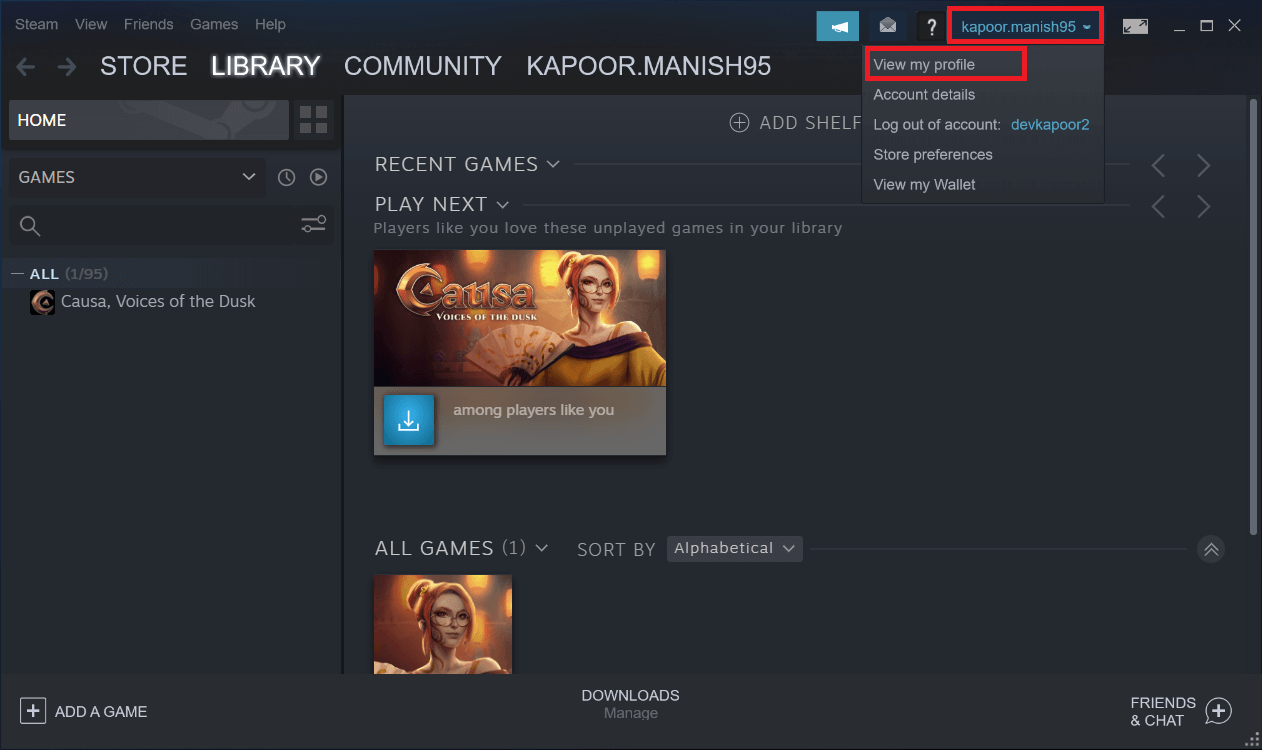
3. 在此處選擇編輯配置文件選項。
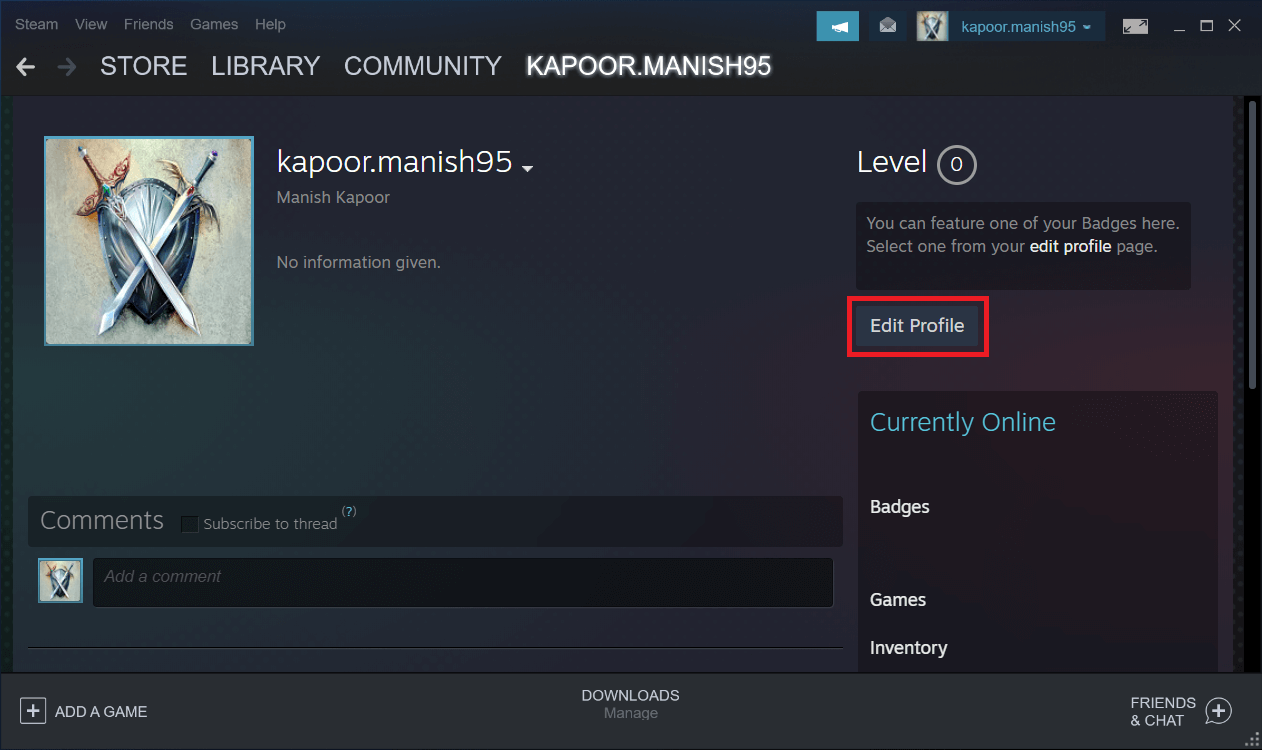
4. 現在,只需通過刪除現有名稱來輸入您的新名稱。
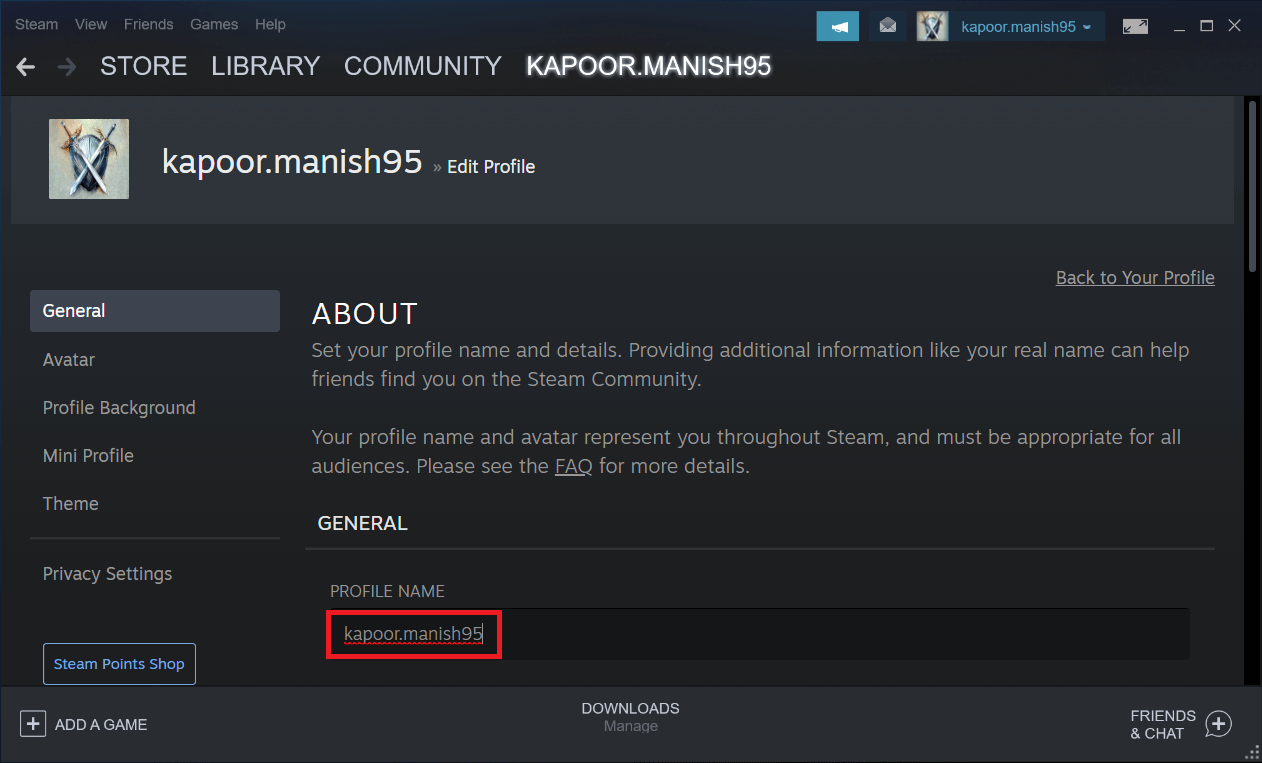
5. 向下滾動並單擊保存以保存這些更改,以便在您的 Steam 個人資料上看到一個全新的帳戶名稱。
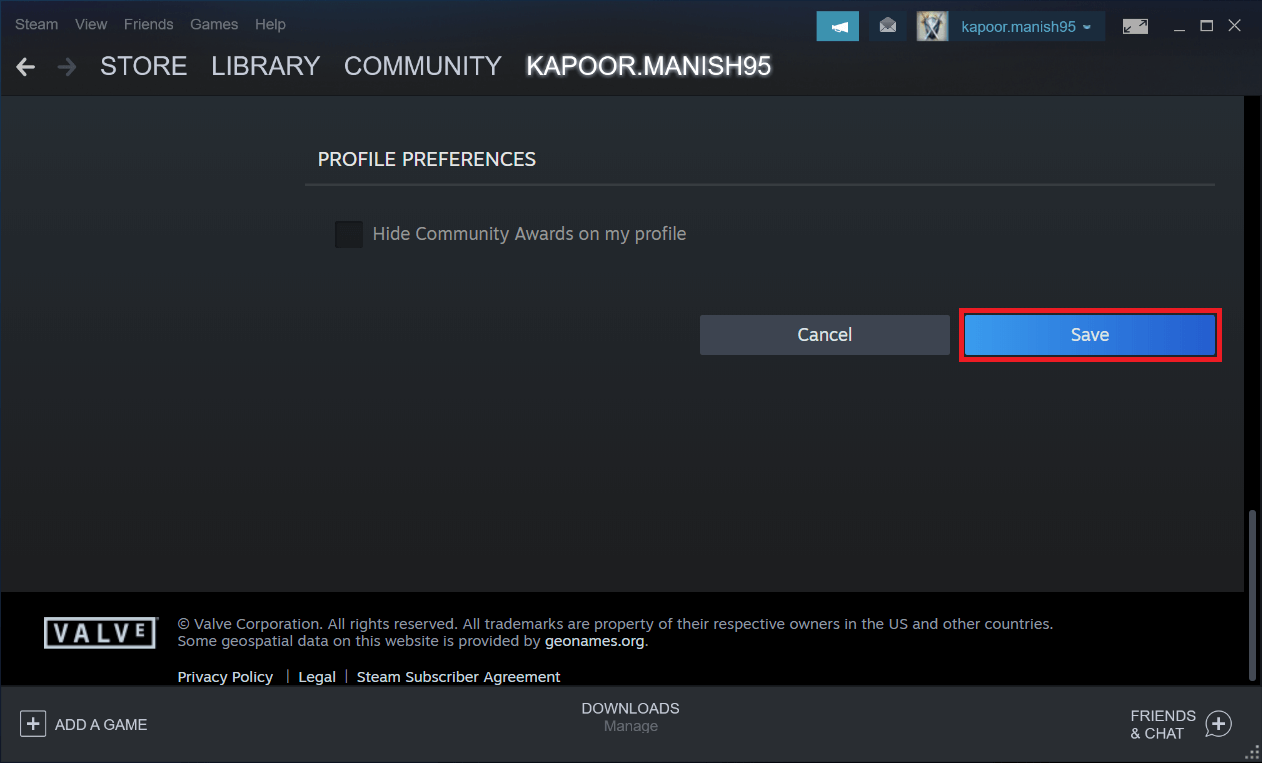
另請閱讀:在 Windows 10 上快速訪問 Steam 截圖文件夾

是否可以將游戲從一個帳戶轉移到另一個帳戶?
當對個人資料名稱有疑問時,一些用戶會嘗試創建一個新的 Steam 帳戶,並嘗試將他們的遊戲從舊帳戶轉移到新帳戶。 然而,這並不是一個真正的可能性。 您不能將游戲從一個 Steam 帳戶轉移到另一個帳戶,因為所有遊戲都帶有單用戶許可證。 通過設置一個新帳戶並將游戲發送到那裡,您實際上會嘗試將舊帳戶與新帳戶合併。 但是,Steam 的許可政策不允許這種安排。
刪除 Steam 帳戶
刪除 Steam 帳戶與卸載 Steam 幾乎相似,但又不完全相同。 這兩個過程的共同點是您最終將釋放大約 1 TB 的空間。 但是,刪除 Steam 帳戶意味著您完全放棄了所有遊戲許可證、CD 密鑰以及您在平台上擁有的所有東西。
雖然刪除帳戶將使您有機會使用新帳戶名稱從頭開始設置新的個人資料,但您不會在這裡擁有任何東西。 因此,您將無法訪問您通過 Steam 購買的所有遊戲。 但是,您仍然可以訪問和玩在 Steam 之外購買的遊戲。 但除了一系列遊戲之外,您將失去通過該帳戶為社區所做的帖子、模組、討論和貢獻。
由於刪除 Steam 帳戶所涉及的所有巨大損失,沒有自動的方法可以做到這一點。 您需要提出刪除帳戶的票並完成一些驗證過程。 只有這樣,您才能刪除該帳戶。
創建 Steam 帳戶
在 Steam 上創建一個新帳戶簡直是小菜一碟。 就像大多數其他需要您的電子郵件和帳戶名的註冊過程一樣。 從一開始就明智地選擇名稱,這樣您以後就不需要更改 Steam 帳戶名稱。 驗證您註冊時使用的電子郵件後,一切順利。
如何查看存儲在 Steam 上的數據
在 Steam 上查看您的記錄很容易。 您只需打開他的鏈接即可查看存儲在平台上的所有數據。 這些數據主要影響您在 Steam 上的體驗,因此具有重要意義。 雖然不可能更改您的帳戶名稱,但您仍然可以選擇修改一些詳細信息。 這些詳細信息可以是您的個人資料名稱、雙重身份驗證的代碼等。
另請閱讀:啟動 Steam 時修復 Steam 服務錯誤
保護您的 Steam 帳戶
當您在線存儲瞭如此多的遊戲和個人數據時,採取所有必要措施來保護您的存在至關重要。 在 Steam 上執行此操作涉及本節中討論的一些細節。 為您的 Steam 帳戶添加額外的保護層並使其免受任何威脅和數據丟失始終是一個很好且實用的決定。
以下是您在保護您的 Steam 帳戶方面可以採取的一些最關鍵的步驟。
1. Steam Guard 雙重身份驗證
保護您的 Steam 帳戶的第一步也是最重要的一步是雙重身份驗證設置。 通過激活此功能,您可以確保在有人試圖從未經授權的系統登錄您的帳戶時收到郵件和短信通知。 如果有人試圖更改您帳戶上的個人設置,您也會收到這些提示。
2. 強密碼的密碼
所有重要帳戶都必須使用強密碼。 但是,為了您的 Steam 帳戶的價值,您必須選擇一個非常強大的密碼。 確保您的密碼足夠強大而不會被破解的一個好技巧是使用密碼。 最好使用密碼短語並只允許 Steam 在您的系統上記住它,而不是繼續使用一個單詞。
3.忽略要求信用的電子郵件
Steam 不會在其平台之外詢問貨幣細節,這是理所當然的。 但是,許多通知也會發送到您的電子郵件中,使您容易受到網絡釣魚攻擊。 因此,請始終牢記,任何信用交易都只能在 Steam 官方平台上進行,您不需要任何電子郵件。
4. 更改隱私設置
最後,在 Steam 上保護自己的最佳方式是調整隱私設置。 對於那些希望享受僅限於一些有選擇的朋友的遊戲體驗的人來說,這是一個選擇。 您可以在我的隱私設置頁面上將隱私設置從僅限朋友更改為私人。
受到推崇的:
- 如何修復由於網絡錯誤導致 Steam 登錄失敗次數過多
- 修復遠程桌面在 Windows 10 中無法連接
- 如何修復英雄聯盟客戶端無法打開的問題
- 如何將音樂添加到您的 Facebook 個人資料
我們希望這篇文章對您有所幫助,並且您能夠更改您的 Steam 帳戶名稱。 您的 Steam 帳戶名稱應該反映您作為遊戲玩家的個性。 隨著您的成長,您的品味和偏好自然會發生變化,並且不可避免地會出現您需要更改 Steam 帳戶名稱的時候。 您可以權衡刪除現有帳戶和創建新帳戶的選擇。 但是,這可能對您不利,因為您最終將失去所有遊戲許可證、社區貢獻等。 因此,最好只調整個人資料名稱並確保您的帳戶安全無虞。
